Įgalinkite arba išjunkite „Hyper-V Enhanced Session“ sistemoje „Windows 10“.
„Windows 10“, „Windows 8.1“ ir „Windows 8“ yra su „Client Hyper-V“, kad galėtumėte paleisti palaikomą svečių operacinę sistemą virtualioje mašinoje. „Hyper-V“ yra „Microsoft“ sukurtas „Windows“ hipervizorius. Iš pradžių jis buvo sukurtas „Windows Server 2008“, o vėliau perkeltas į „Windows“ kliento OS. Laikui bėgant jis tobulėjo ir yra naujausiame „Windows 10“ leidime.
Skelbimas
Pastaba: tik Windows 10 Pro, Enterprise ir Education leidimai apima „Hyper-V“ virtualizacijos technologiją.
Kas yra Hyper-V
„Hyper-V“ yra „Microsoft“ virtualizacijos sprendimas, leidžiantis kurti virtualias mašinas x86–64 sistemose, kuriose veikia „Windows“. „Hyper-V“ pirmą kartą buvo išleistas kartu su „Windows Server 2008“ ir buvo prieinamas be papildomo mokesčio nuo „Windows Server 2012“ ir „Windows 8“. „Windows 8“ buvo pirmoji „Windows“ kliento operacinė sistema, turinti aparatinės įrangos virtualizacijos palaikymą. „Windows 8.1“ sistemoje „Hyper-V“ turi daug patobulinimų, tokių kaip patobulintas seanso režimas, įgalinantis didelio tikslumo grafiką prisijungiant prie VM naudojant KPP protokolas ir USB peradresavimas, kuris įgalintas iš pagrindinio kompiuterio į VM. „Windows 10“ papildo vietinio hipervizoriaus pasiūlymo patobulinimus, įskaitant:
- Karštas atminties ir tinklo adapterių pridėjimas ir pašalinimas.
- „Windows PowerShell Direct“ – galimybė paleisti komandas virtualioje mašinoje iš pagrindinės operacinės sistemos.
- „Linux“ saugus įkrovimas – „Ubuntu 14.04“ ir naujesnės versijos bei „SUSE Linux Enterprise Server 12“ OS pasiūlymai, veikiantys 2 kartos virtualiose mašinose, dabar gali būti paleisti įjungus saugaus įkrovos parinktį.
- „Hyper-V Manager“ Žemesnio lygio valdymas – „Hyper-V“ tvarkyklė gali valdyti kompiuterius, kuriuose veikia „Hyper-V“ sistemose „Windows Server 2012“, „Windows Server 2012 R2“ ir „Windows 8.1“.
Patobulintas seansas
Naujausiose „Hyper-V“ versijose yra speciali funkcija „Patobulinta sesija". Jame pateikiamos šios naudingos virtualios mašinos ryšio seansų parinktys:
- Ekrano konfigūracija
- Garso peradresavimas
- Spausdintuvo peradresavimas
- Visas iškarpinės palaikymas (patobulintas, palyginti su ribotu ankstesnės kartos iškarpinės palaikymu)
- Smart Card palaikymas
- USB įrenginio peradresavimas
- Disko peradresavimas
- Peradresavimas į palaikomus „Plug and Play“ įrenginius
Kad galėtumėte jas naudoti, svečio operacinėje sistemoje turi būti įjungtos nuotolinio darbalaukio paslaugos ir joje turi būti „Windows Server 2012 R2“, „Windows Server 2016“, „Windows 8.1“ arba „Windows 10“. Be to, jūsų virtualioji mašina turi būti 2 kartos.
Pastaba: žr Kaip įjungti ir naudoti „Hyper-V“ sistemoje „Windows 10“.
Norėdami įjungti „Hyper-V Enhanced Session“ sistemoje „Windows 10“., atlikite šiuos veiksmus.
- Atidarykite „Hyper-V Manager“ iš meniu Pradėti. Patarimas: žr Kaip naršyti programas pagal abėcėlę „Windows 10“ meniu Pradėti. Jį galite rasti „Windows“ administravimo įrankiai> „Hyper - V manager“.

- Spustelėkite savo pagrindinio kompiuterio pavadinimą kairėje.
- Dešinėje spustelėkite nuorodą „Hyper-V“ nustatymai...

- Spustelėkite ant Patobulinta seanso režimo politika elementas pagal Serveris kairiojoje srityje.
- Dešinėje įjunkite Leisti patobulintą seanso režimą dešinėje.
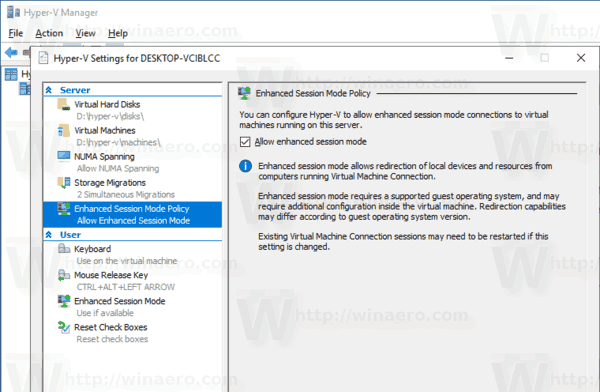
Su tavimi baigta. Pastaba: išjunkite parinktį, kai reikia išjungti patobulintą seanso režimą.
Arba galite naudoti „PowerShell“.
Įgalinkite arba išjunkite „Hyper-V Enhanced Session“ režimą naudodami „PowerShell“.
- Atidarykite „PowerShell“ kaip administratorių.Patarimas: galite pridėti kontekstinį meniu „Atidaryti PowerShell kaip administratorių“..
- Norėdami pamatyti dabartinę „Hyper-V Enhanced“ seanso režimo būseną, įveskite arba nukopijuokite ir įklijuokite šią komandą:
Get-VMHost | fl -Property EnableEnhancedSessionMode
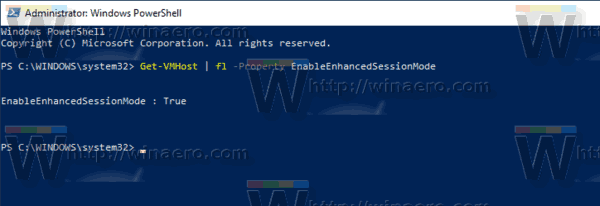
Išvestyje žiūrėkite reikšmę:
Tiesa – funkcija įjungta.
Netiesa – funkcija išjungta. - Norėdami įjungti „Hyper-V Enhanced“ seanso režimą, vykdykite komandą:
Set-VMhost -EnableEnhancedSessionMode $True
- Norėdami išjungti „Hyper-V Enhanced“ seanso režimą, vykdykite komandą:
Set-VMhost -EnableEnhancedSessionMode $False
Galiausiai patobulinto seanso režimo funkciją galima įjungti arba išjungti atskiram įrenginiui tiesiai iš jo Žiūrėti Meniu. Žiūrėkite šią ekrano kopiją:
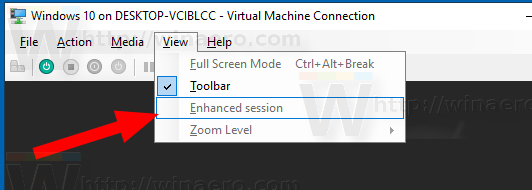
Norėdami pasiekti šį elementą, paleiskite įrenginį naudodami bet kurią svečio operacinę sistemą, kuri palaiko šią funkciją.
Viskas.

![Peržiūrėkite „Windows 10“ patikimumo istoriją [Kaip]](/f/8fef34d7a4649ae92c3372c05f968d32.png?width=300&height=200)